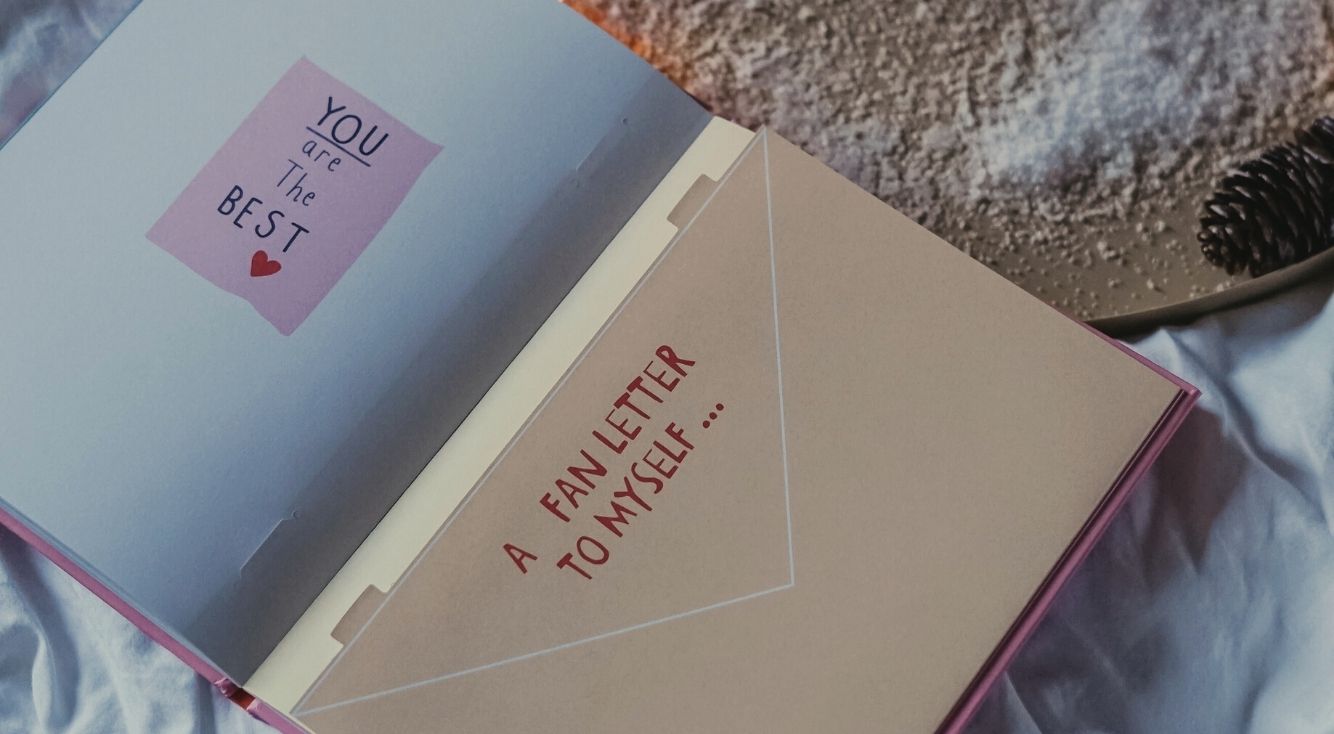
【YouTube】意外と簡単♪動画のアップロード方法をご紹介
Contents[OPEN]
- 1【YouTube】動画をアップロードするために必要なもの
- 2【YouTube】アップロードする動画を準備しよう!
- 3【YouTube】動画のサムネイル画像を準備しよう!
- 4【YouTube】動画をアップロードしよう!《iPhone・Android》
- 5【YouTube】動画のアップロードの豆知識《iPhone・Android》
- 6【YouTube】動画をアップロードしよう!《PC》
- 7【YouTube】動画のアップロードに知っておきたいこと《PC》
- 8【YouTube】動画を予約投稿するには?
- 9【YouTube】アップロードした動画を確認しよう!
- 10【YouTube】アップロードした動画を削除する方法
- 11【YouTube】動画のアップロードで困ったら
- 12YouTube動画をアップロードすることは意外と簡単
【YouTube】動画のアップロードで困ったら
これまでご紹介してきた方法を試しても動画のアップロードで困っている方もいるでしょう。ここからは、アップロードで困った場合に確認する場所などをご紹介していきます。
動画が投稿できない!
動画が何分待っていても投稿できずに止まってしまう場合があります。そのときは、「通信環境」「スマートフォンやPCのアップデートが必要」「動画自体の容量や長さが規定を超えている」などの可能性があります。
「Wi-Fi環境に変更」や「アップデートの確認」または、動画をさらに編集して小さいサイズに変更してみてください。
動画の画質が悪くなる
動画の画質が悪くなる原因は、「低い画質で処理されている」ことです。YouTubeに動画をアップすると、最初は読み込みの影響からか低い画質で処理されています。
アップロードに時間がかかってしまうと、読み込み処理が終わるまでは低い画質でしか確認することができないようです。そのため、読み込み処理が完全に終了してから動画を確認してみてください。
動画の再生回数を伸ばしたい
YouTubeに動画を投稿する方は再生回数を伸ばしたいはずです。どんなに動画を投稿しても再生回数が伸びないのであれば、サムネイルをもっと凝った作品に変更することや、タグを増やしてみるなどを試してみてください。
縦向きの動画を公開したい・動画の向きがおかしい
縦向きの動画を公開する場合は、YouTube側が最適な表示方法を決めるので、自分で縦向きの動画に編集しなくても自動で変更されるようです。
動画の向きがおかしくなってしまった場合には、動画を編集し直すなどを行ってから、再アップロードをしてください。
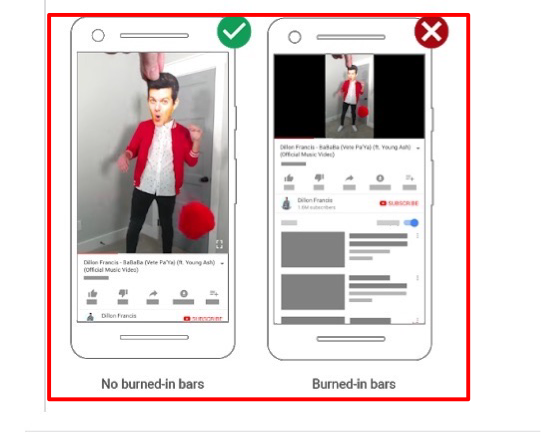
出典:YouTubeヘルプ
YouTube動画をアップロードすることは意外と簡単
今回は、PCやスマートフォンを使用してYouTubeに動画をアップロードする方法や注意点などをご紹介しました。
皆さんも意外と簡単にできることが分かったのではないでしょうか?
なので、これからYouTubeに動画をアップロードしようと考えている方や、アップロードしたくてもやり方が分からなかったという方はぜひ参考にしてくださいね!